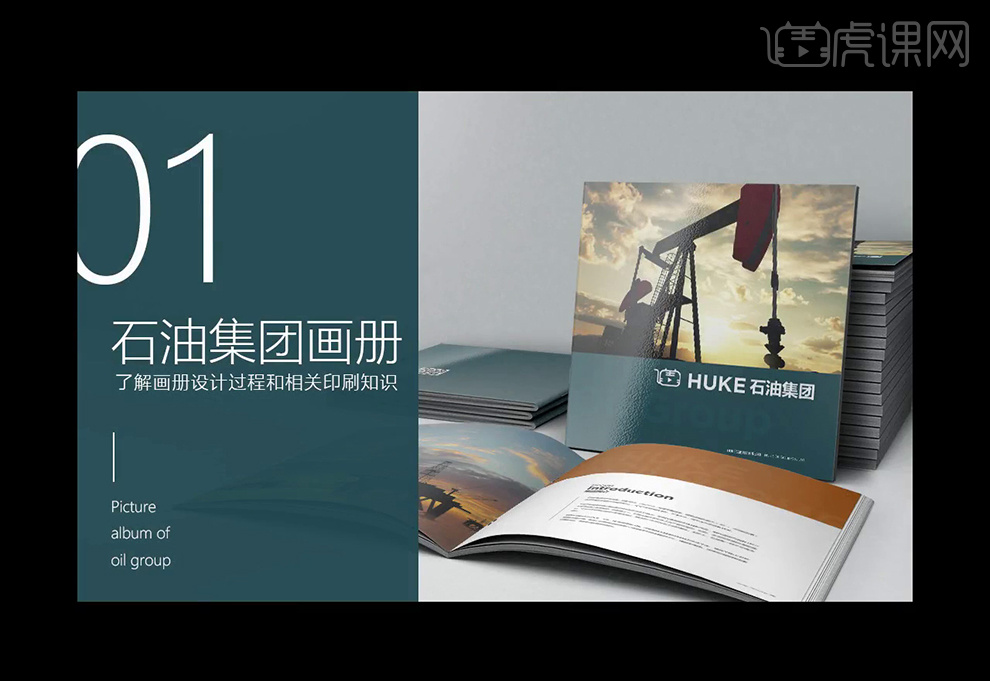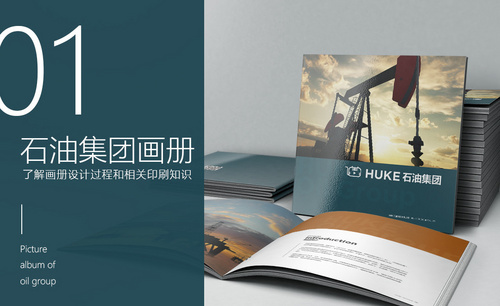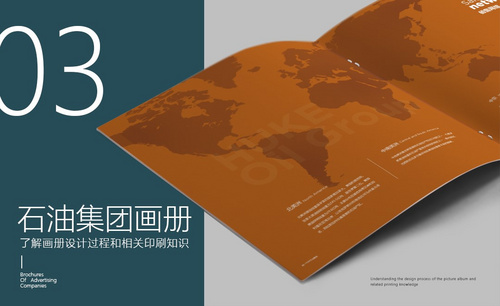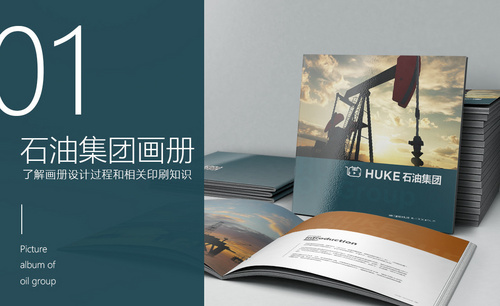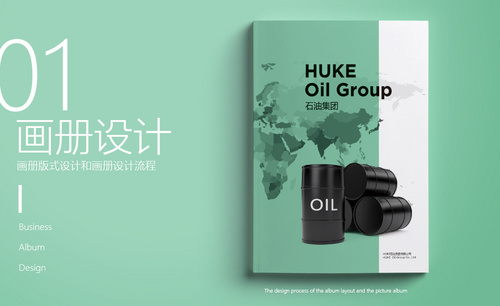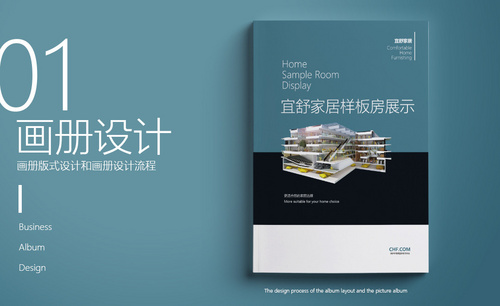怎样用PS对石油集团画册设计1
发布时间:暂无
1、先看本节课内容。因为此次画册页数为12页,使用骑马钉的的装订方式。
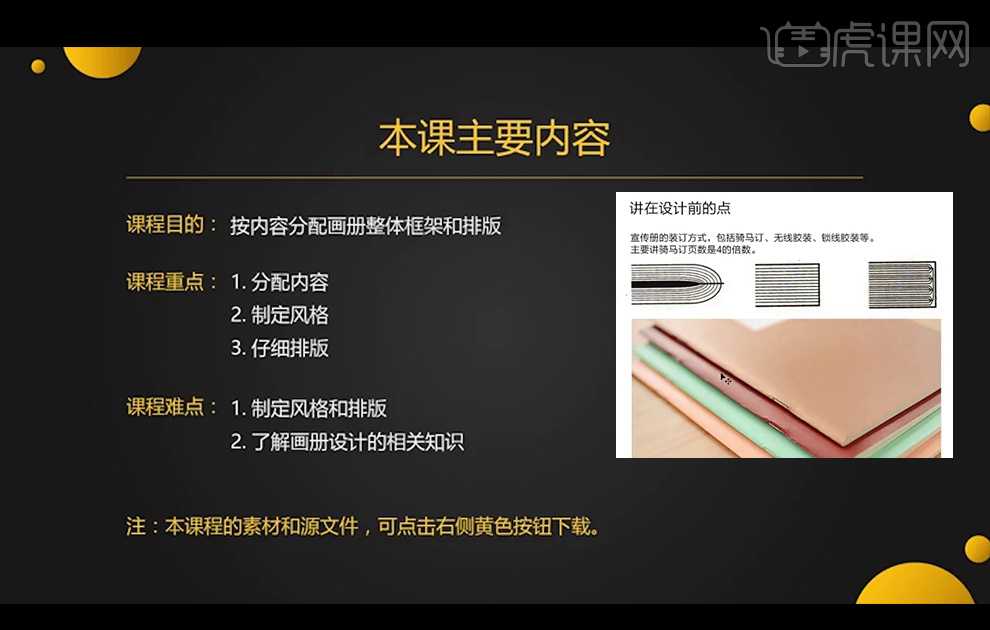
2、打开【PS】,56.6 cm×715px,颜色模式为CMYK,其中15px为两边的和上下的出血,【新建】参考线如图,将出血设置好,中线位置处于707.5px处。并如图进行保存。
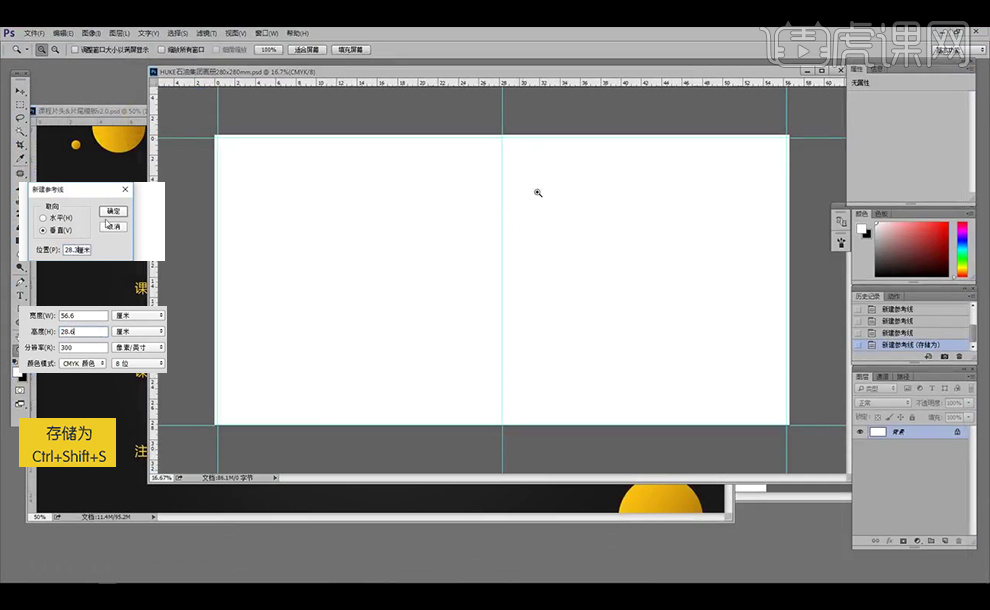
3、打开画册内页的内容设置一下,左右上下两边距离出血线拉出25px的参考线,【文字工具】输入页码和公司名称。字体为微软雅黑,字号8px,颜色#231815。储存为五个文件分别如图,一共六个文件12页。
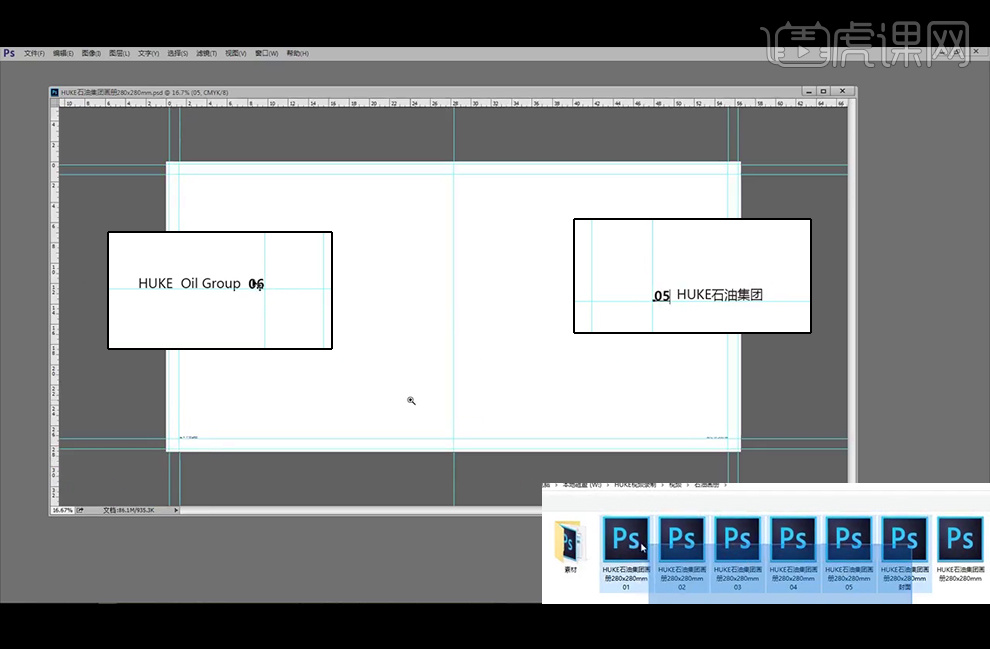
4、先来做封面封底,先简单的把文字放进来,封面使用公司名字和其他基本信息如图,第一页使用内容的第一部分,字体设计如图,一般字体大小为9点,行间距为字体的两倍,设置为19点,字体为微软雅黑。剩下的四页也是如此。
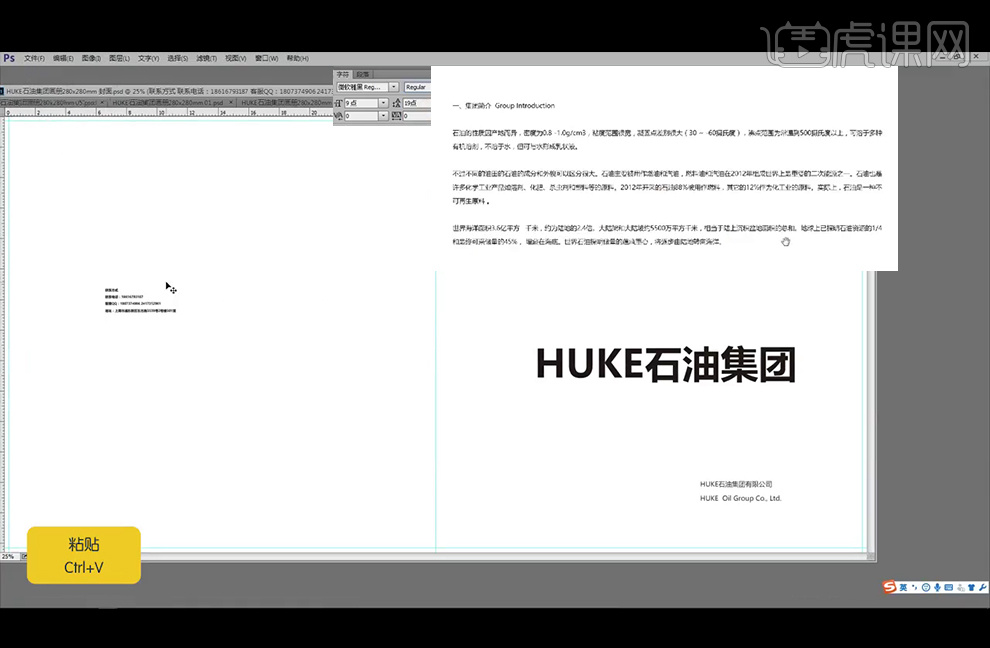
5、封面设计先【拖入】素材图片,吸取素材的颜色进行调整后得到如图中的两个色块。【矩形选框工具】绘制矩形后进行填充,如果需要填充渐变,要注意多使用颜色过渡否则印刷可能出现不自然的过渡。注意颜色建议调整为CMYK为整数的颜色,方便后续找色和跟客户沟通。

6、再【拖入】logo和二维码素材,注意二维码文件,将图像大小进行调整,加大白边,使得二维码的图像不受周围内容的影响。
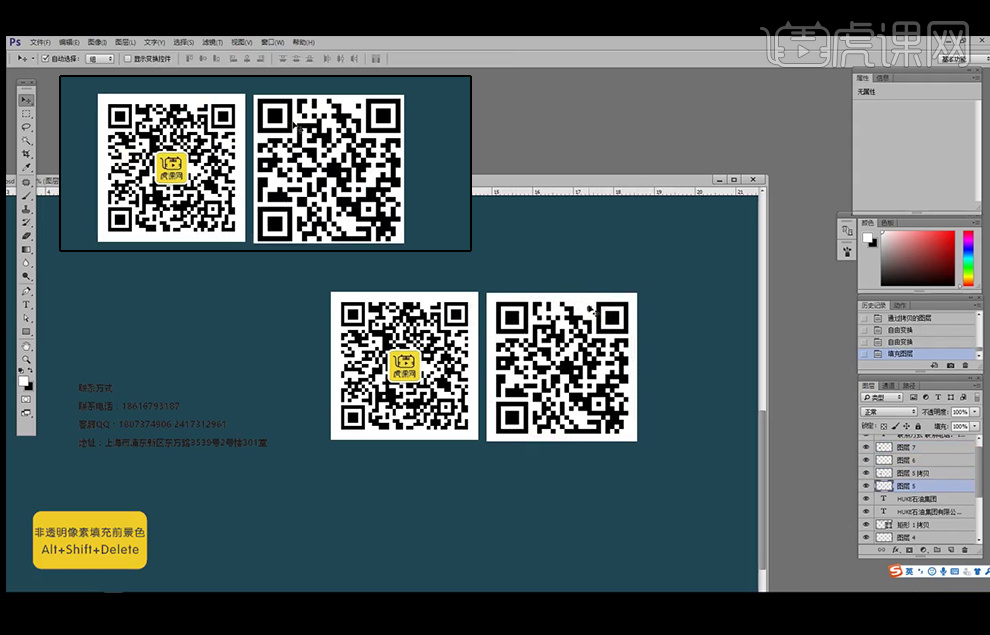
7、封面设计如图。封面的背面为封2,封底的背面为封3。
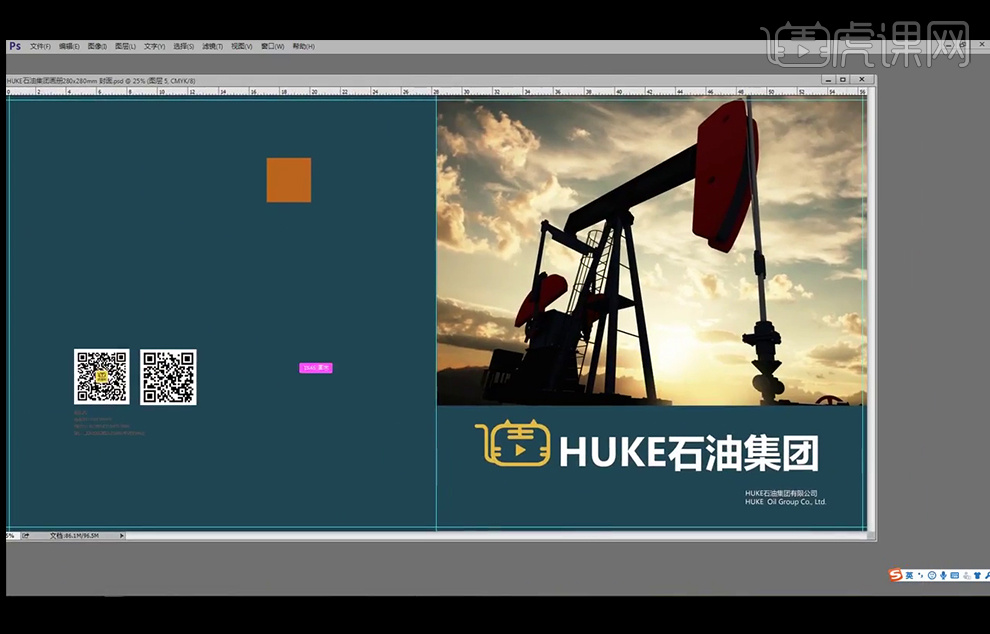
8、【拖入】素材,并使用【矩形选框工具】选择要显示的部分后添加蒙版,一般的图片素材放大1.5倍没有问题,如果感觉像素不够可使用添加杂色,使其更有胶片颗粒感。
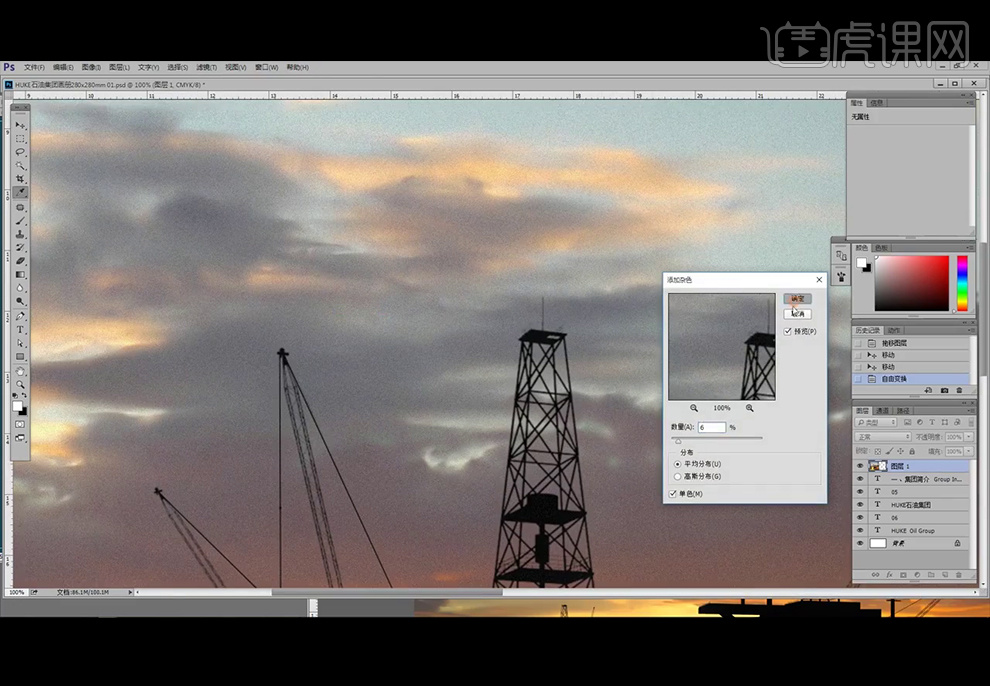
9、将集团简介字体调整为19点bold,再设置文字的段落两端对齐,并选择严格对齐,这样可以避免之前有标点符号出现在句头的情况。
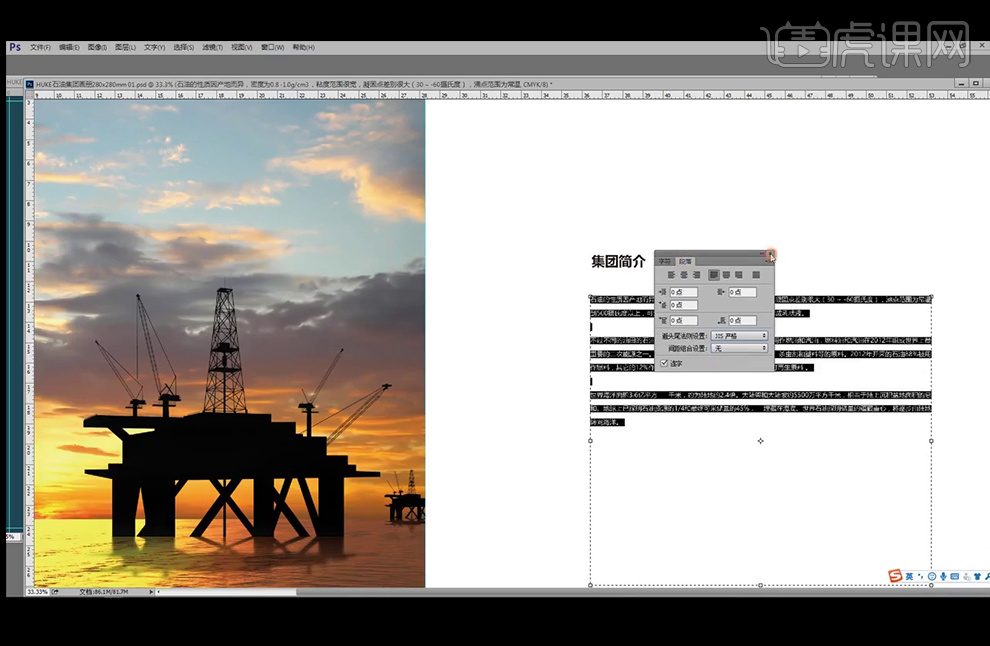
10、使用色块和英文字体作为装饰,下方的曲线为【矩形工具】和【钢笔工具】绘制,并使用【正片叠底】图层样式,降低不透明度。
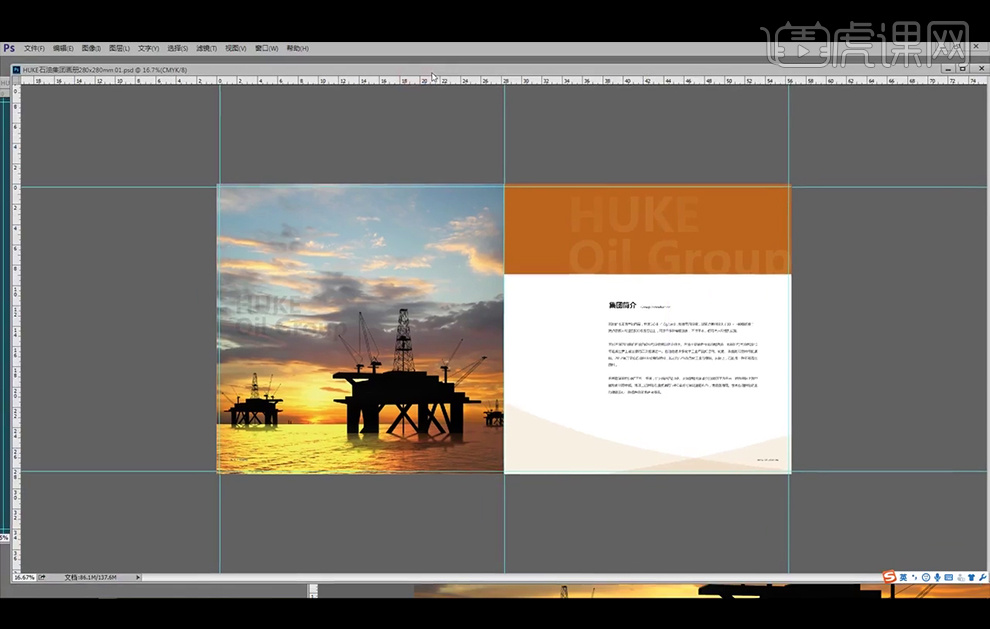
11、因为字体可能被上方色块影响,调整英文字体为Gothambold。
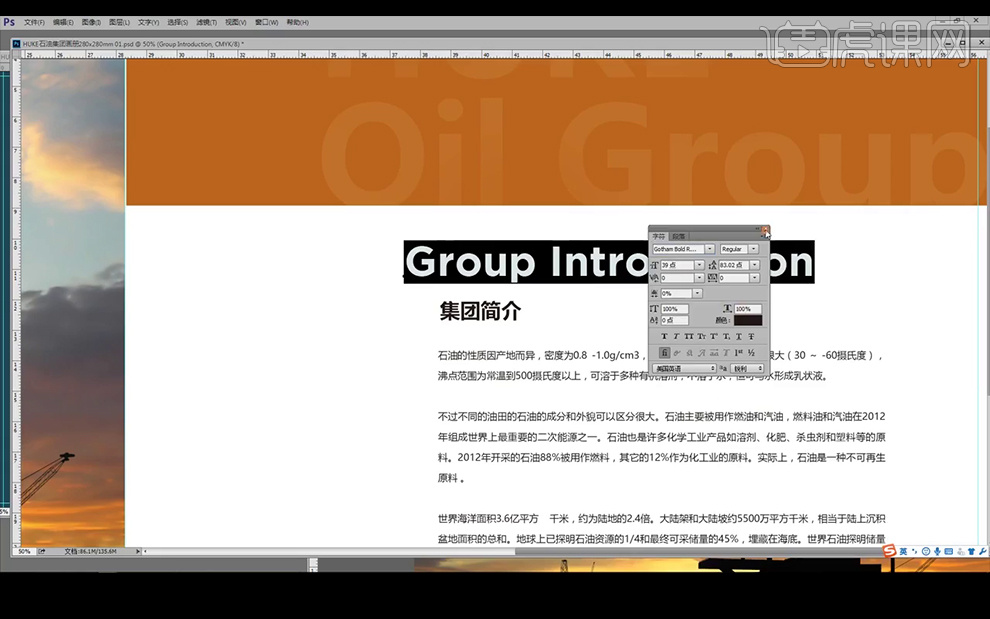
12、再【复制】字体降低不透明度,放在左边图片上。
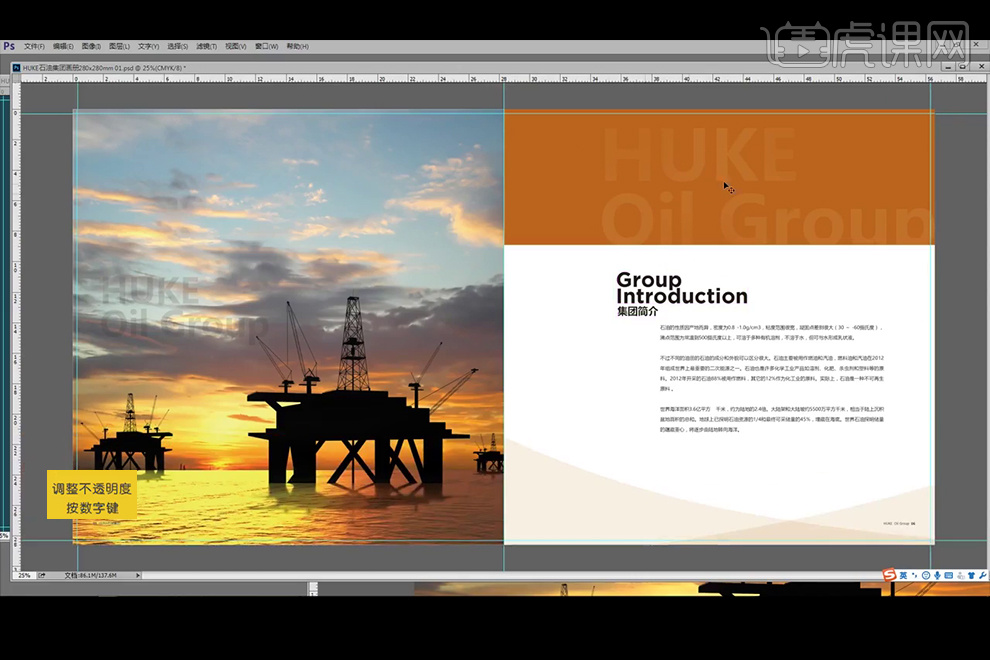
13、本节课就讲解到这,下节课继续讲解后面的内容。